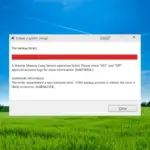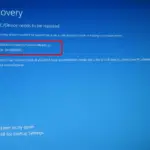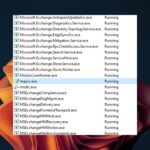- Puede limpiar manualmente el directorio AppData eliminando archivos de la carpeta Temp.
- Si desea hacerlo de forma segura, puede usar una de las varias funciones integradas disponibles.
Muchas aplicaciones almacenan sus archivos en el directorio AppData y muchos usuarios se preguntan cómo limpiar la carpeta AppData en Windows 11.
Mencionamos brevemente las carpetas de AppData en nuestra guía sobre cómo limpiar archivos temporales en Windows 11, y lo alentamos a que la consulte para obtener más información.
Pero antes de comenzar a limpiarlo, centrémonos en varias preguntas importantes con respecto a esta carpeta.
¿Por qué mi carpeta AppData es tan grande?
Este directorio contiene archivos de configuración y caché para todas sus aplicaciones instaladas, por lo que si tiene muchas aplicaciones instaladas, es probable que la carpeta AppData aumente de tamaño con el tiempo.
¿Puedo eliminar todo en la carpeta AppData?
No, no es seguro eliminar todo de la carpeta AppData. Muchos de estos archivos están asociados con las aplicaciones que tiene en su PC.
Sin estos archivos, ciertas aplicaciones perderán sus datos guardados, como la información y la configuración del usuario, y es posible que algunas aplicaciones no funcionen.
Siga leyendo para descubrir cómo eliminar archivos de forma segura de este directorio.
¿Cómo limpio la carpeta AppData en Windows 11?
1. Limpiar manualmente la carpeta
- Presione la tecla de Windows + R y escriba lo siguiente: %LOCALAPPDATA%Temp

- Cuando el Temperatura se abre la carpeta, seleccione todos los archivos.
- Elegir el Borrar opción.

Recuerde que solo la carpeta Temp es segura para eliminar, ya que contiene archivos temporales. Otras carpetas pueden contener archivos de configuración importantes, así que no los toque mientras limpia la carpeta AppData en Windows 11.
2. Use la aplicación Configuración
- Presione la tecla de Windows + I para abrir el Aplicación de configuración. A continuación, vaya a Almacenamiento.

- Seleccionar Archivos temporales en el panel derecho.

- Asegúrate de eso Archivos temporales están marcadas y haga clic en Quitar archivos.

Esta es una forma bastante simple y segura de limpiar la carpeta AppData en Windows 11, así que asegúrese de probarla.
3. Utilice la función Liberador de espacio en disco
- Abre la búsqueda e ingresa limpiar. Seleccionar Limpieza de disco de la lista.

- Espere a que finalice el escaneo.
- Asegúrate de seleccionar Archivos temporales de la lista. A continuación, haga clic en DE ACUERDO.

En caso de que no esté familiarizado con esta herramienta, tenemos una excelente guía sobre cómo usar el Liberador de espacio en disco en Windows 11, así que asegúrese de leerla.
Como puede ver, limpiar la carpeta AppData es más simple de lo que piensa y se puede hacer en cuestión de clics.
Si desea liberar más espacio en su PC, le sugerimos que utilice un software de limpieza de disco duro.
¿Qué método utiliza para limpiar el directorio AppData? Compártalo con nosotros en la sección de comentarios a continuación.